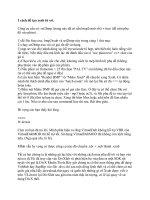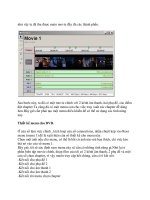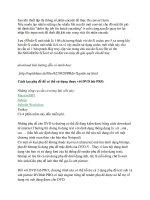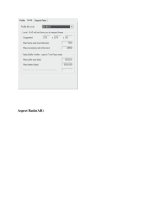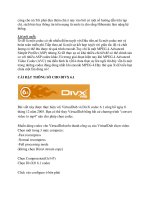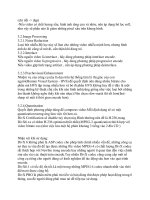Tutorials Vbook v0.1-Thủ Thuật UDS part 171 doc
Bạn đang xem bản rút gọn của tài liệu. Xem và tải ngay bản đầy đủ của tài liệu tại đây (235.09 KB, 5 trang )
Bạn có thể chọn thư mục cho User được quyền truy cập vào máy chủ của bạn . Sau
khi chọn xong Click Finish để hoàn tất .
Một cửa sổ mới sẽ hiện ra :
Để set quyền cho User , bạn chọn Access Rights :
Chọn thư mục mà bạn mua set quyền , check vào các quyền mà bạn muốn User có
. Bấm OK để kết thúc .
Bây giờ bạn đã cài đặt xong FTP Server và tạo được User cho FTP Server của
mình . Trên đây là những bước đơn giản để tạo 1 FTP Server .
Làm mịn da thật hiệu quả với Neat Image Pro+
TTO - Bạn đang không hài lòng lắm về tấm ảnh chụp của mình, tất cả đều đẹp, chỉ
trừ có làn da là không được sáng mịn như… người mẫu? Đừng lo vì đã có Neat
Image Pro+.
Neat Image Pro+ là một phần mềm chuyên phục vụ cho nhu cầu làm mịn da… trên
ảnh, rất phù hợp với nhu cầu làm đẹp của chị em chúng ta (dù chỉ là làm đẹp trên
ảnh!)
Cách sử dụng chương trình khá đơn giản và không đòi hỏi nhiều về kiến thức sử
dụng máy tính:
- Cài đặt Neat Image Pro+ vào máy và chạy chương trình.
- Trong cửa sổ chính, bạn chọn thẻ Input Image. Nhấn nút Open Input Image và
mở tấm ảnh cần làm mịn da ra.
- Kế tiếp nhấp chọn thẻ Device Noise Profile. Nhấn vào biểu tượng mũi tên bên
cạnh nút Auto Profile, chọn Auto Profile with Regular Image.
- Nhấp chọn thẻ Noise Filter Settings. Tại thẻ này chương trình cho phép bạn tự
thay đổi các thông số làm mịn da hoặc chọn các kiểu bộ lọc có sẵn tại mục Filter
Preset. Ở đây tôi chọn mục Filter Preset là Filter and sharpen image (làm mịn
da và làm sắc nét bức ảnh).
- Nhấp chọn thẻ Output Image. Nhấn nút Apply để áp dụng hiệu ứng làm mịn da.
Sau khi chương trình xử lý xong, bạn sẽ thấy làn da của mình trên bức ảnh trở nên
sáng mịn lạ thường. Nhấn nút Save output image để lưu lại thành quả.
Neat Image Pro+ là phần mềm thương mại của hãng ABSoft, tương thích với
Windows 9x/ME/NT/2000/XP/2003. Chương trình có thể vừa chạy độc lập vừa là
Plug-in cho Photoshop.
Bạn có thể tải bản demo (miễn phí, dung lượng 1,5MB) tại website
hay tìm mua trên các đĩa CD Software tổng hợp bán
ngoài thị trường.
Link down bản Full 5.2 mới nhất: 2 MB
_
pass: updatesofts.com
MediaCam AV Creator - quay màn hình Hiquality
MediaCam AV Creator
Trong quá trình đi kiếm tìm 1 phần mềm để có thể ghi lại, quay video lại màn hình
mình đã Test thử rất nhiều phần mềm, tiêu biểu và rất có "tiếng" trong số đó là
Demo Builder 6.x và Camtasia 3.x .
Điều rất tuyệt cùa Demo Builder là có thể xuất ra file Flash rất nhẹ, trung binhg
1MB / phút nhưng mà trong quá trình chạy các hình là ảnh chụp nên quá trình hoàn
thành file sau khi quay mất rất nhiều thời gian, chạy rất nặng máy - có thể dẫn đến
treo máy nếu tốc độ máy ko cao. Nó còn có lợi thế là có thể chèn thêm Text, các
chức năng Pause khi xem để muốn nhấn mạnh hay chú ý điều gì đó .
Camtasia thì chất lượng quay tốt nhưng dung lượng file lớn hơn - khoảng hơn
3MB/phút với kích thước 800*600.
Và một lần rất tình cờ - trong 1 lần Test thử đã phát hiện ra MediaCam AV Creator
4.x ( gọi tắt là MDC )
Với dung lượng bộ cài rất nhỏ - chưa đến 5MB > nhưng nó đã đem lại cho mình
sự bất ngờ với một chuẩn file riêng nên các file do MDC tạo ra rất nhỏ - chỉ chừng
1.5 MB/phút nhưng thật sự hình ảnh rất mượt mà. Không chỉ hỗ trợ chuẩn riêng
mà nó còn có thể xuất ra các dạng khác như PP, Movie
Cài đặt - ko hiểu sao nó có cách cài rất củ chuối ( chắc là do các *****er đã *****
ko hoàn chỉnh ) nên nếu bạn cài và dùng kegen của bản 4.x thì dù có báo ok cũng
ko thành công .
Do đó mình đã phải mò và thấy cách cài như sau:
+ Trước hết ta cài bản 2.7 trước - nhập key đầy đủ của bản này
+ Cài xong bản 2.7 thì Uninstall nó đi và vài bản 4.0.2 - nhập key của bản này - cứ
nhấp đăng kí mặc kệ nó báo đúng hay sai
+ Chạy lại chương trình, trong phần About nó sẽ báo bạn đã đăng kí nhưng mà
người, key đăng kí lại là của bản 2.7
Vậy là đăng kí thành công .
Chạy chương trình - trong phần Info bạn thiết lập như sau: